Firefox là trình duyệt được nhiều người sử dụng tuy nhiên vẫn có những lỗi tồn tại khi dùng. Người dùng đều cảm thấy rất lo lắng đặc biệt vì không biết nguyên nhân do đâu.
Hãy cùng BKHOST theo dõi bài viết dưới đây để hiểu rõ hơn về lỗi ssl_error_no_cypher_overlap và nguyên nhân gây ra tình trạng trên. Đồng thời làm thế nào để khắc phục lỗi này một cách hiệu quả nhất?
Lỗi ssl_error_no_cypher_overlap là gì?
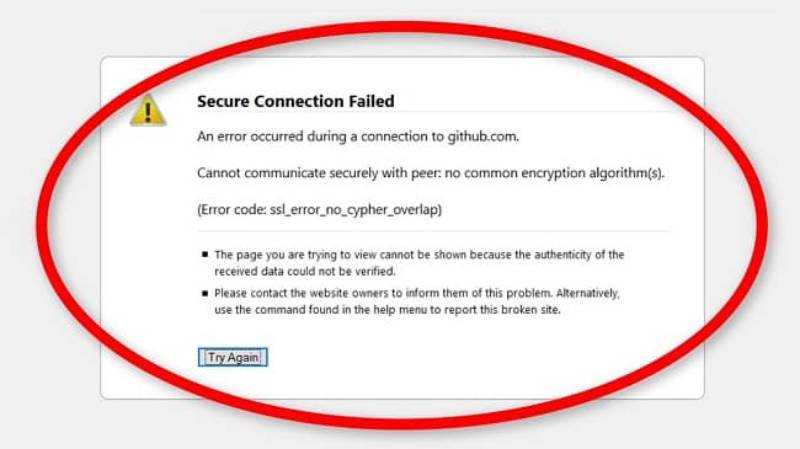
Lỗi SSL_ERROR_NO_CYPHER_OVERLAP trên Firefox cũng tương tự như lỗi ERR_SSL_VERSION_OR_CIPHER_MISMATCH trên Google Chrome. Cả hai thông báo này đều mang nghĩa không thể lấy hay tải dữ liệu từ trang web bạn đang truy cập. Đặc biệt, nó thường diễn ra với những web cổ xưa chưa tích hợp hay cập nhật chứng chỉ SSL.
SSL – Secure Sockets Layer có thể coi là lớp bảo vệ bằng việc mã hóa giữa máy tính và máy chủ của trang web. Nếu các web không có chứng chỉ SSL sẽ nhận về thông báo từ trình duyệt không thể giao tiếp một cách an toàn. Đó cũng là một nguyên nhân hình thành lên lỗi trên ở Firefox.
Nguyên nhân dẫn đến lỗi ssl_error_no_cypher_overlap
Ngoài lý do trên còn có một số nguyên nhân gây ra lỗi ssl_error_no_cypher_overlap như:
Trường hợp trình duyệt Firefox gửi thông báo lỗi xác thực – “authenticity of the data cannot be verified”. Nó có thể kèm lời khuyên hãy liên hệ với chủ sở hữu trang web. Vấn đề này xảy ra có thể liên quan đến trang web hoặc cũng có thể liên quan đến trình duyệt của bạn.
Lúc này người dùng nên kiểm tra phiên bản Firefox và những cài đặt trình duyệt gây ra sai lệch thông tin. Vô hiệu hóa hoặc định cấu hình sai khi cài đặt TLS hoặc SSL3 cũng là một nguyên nhân tiềm ẩn gây ra lỗi này.
Ngoài ra, trình duyệt và máy chủ phải dùng chung một mật mã mã hóa để kết nối. Tuy nhiên một số loại mật mã như rivest 4 (RC4) không được hỗ trợ do lỗ hổng bảo mật. Vì thế nếu máy chủ của trang web bạn đang cố kết nối với RC4 thì cũng gây ra lỗi trên.
Một số người dùng còn gặp phải lỗi sau khi cài đặt Cloudflare. Nó xảy ra bởi vì trình duyệt mà bạn đang dùng không hỗ trợ giao thức Server Name Indication (SNI). Giao thức này cũng liên quan tới chứng chỉ bảo mật SSL.
3 cách sửa lỗi ssl_error_no_cypher_overlap
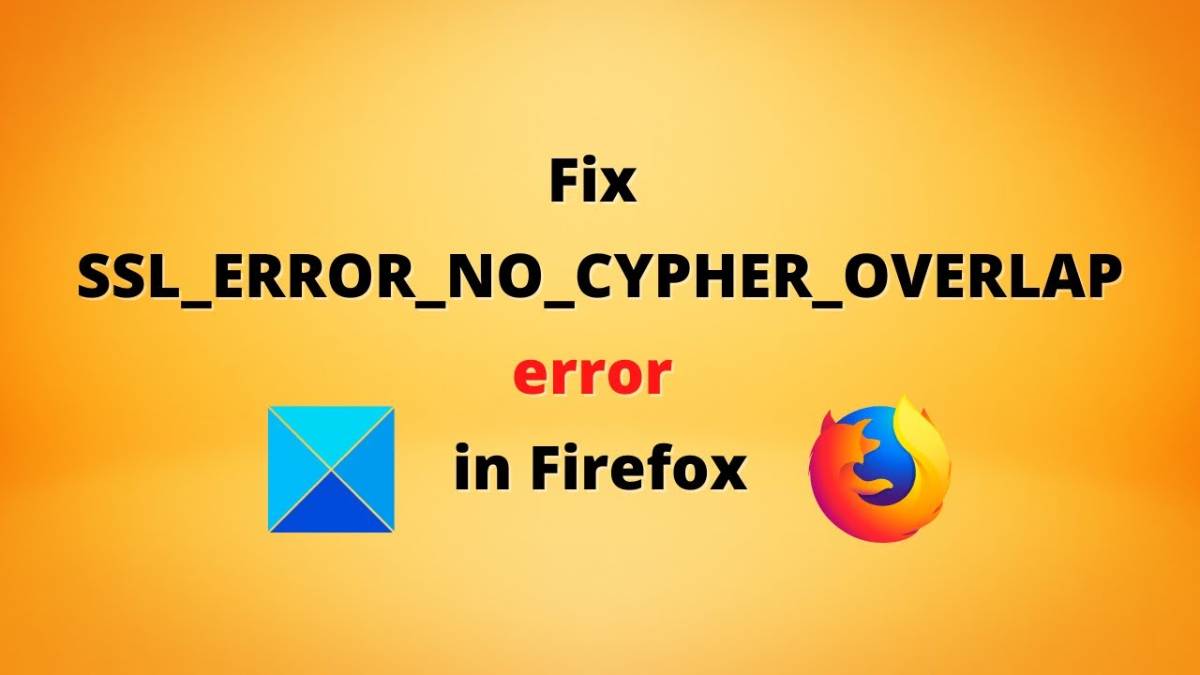
Sau khi biết nguyên nhân gây ra tình trạng lỗi, bạn cần tìm biện pháp sửa chữa đúng cách. Dưới đây là 3 cách khắc phục hiệu quả nhất được nhiều người tin dùng. Hãy bắt tay thực hiện theo các mẹo khắc phục lỗi mà chúng tôi đề cập sau đây:
Cập nhập trình duyệt Firefox
Một trong những cách khắc phục lỗi đơn giản và hiệu quả nhất đó chính là cập nhập trình duyệt. Bản mới nhất của Firefox sẽ xóa bỏ đi các lỗi cũ, đồng thời cập nhật bảo mật tốt hơn.
Để cập nhật trình duyệt Firefox lên phiên bản mới nhất hãy thực hiện các bước sau đây:
- Mở trình duyệt lên và nhấp vào biểu tượng menu 3 dấu gạch ngang ở trên góc phải màn hình. Sau đó hãy tìm tới chức năng Help chọn About Firefox.
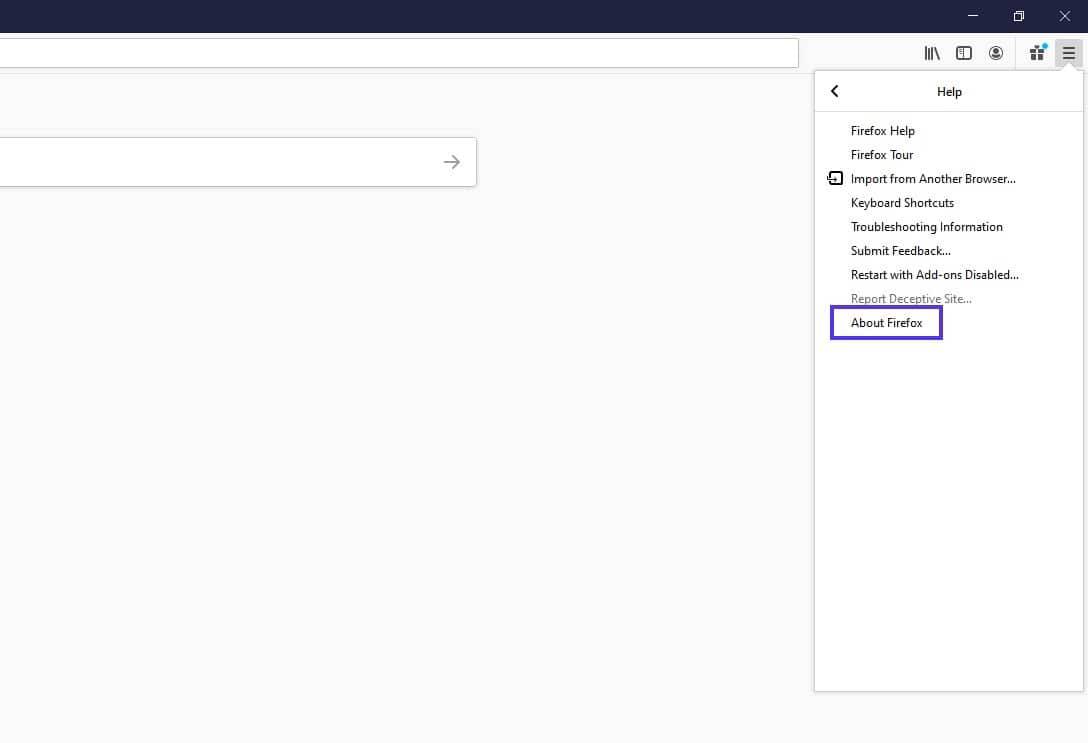
- Ở đây bạn chỉ cần cập nhật Firefox mới nhất.
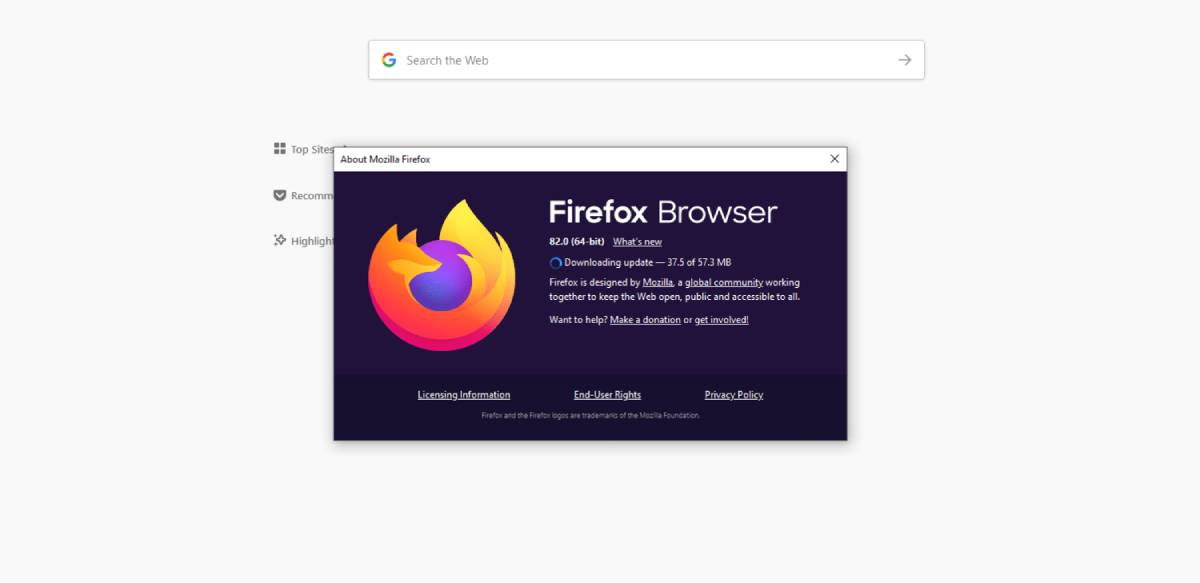
- Sau khi quá trình cập nhật trình duyệt Firefox hoàn tất, hãy khởi động lại máy.
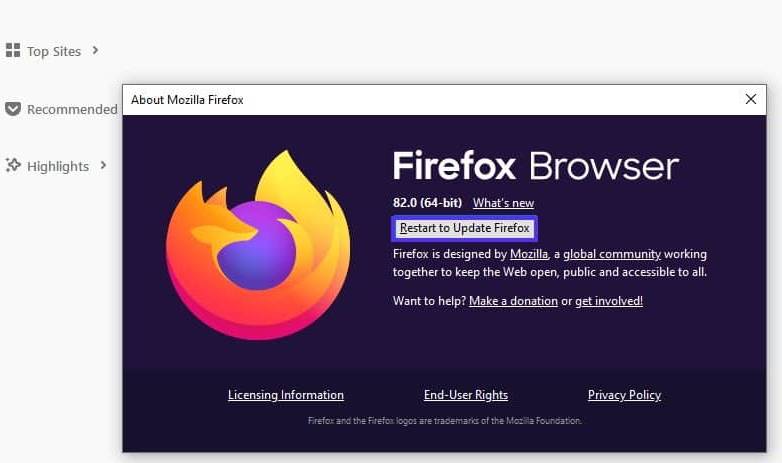
Ngoài ra, bạn có thể vào website chính thức để tải phiên bản mới nhất của Firefox. Lưu ý, trước khi tải xuống hãy gỡ cài đặt phiên bản hiện tại khỏi máy tính của bạn.
Để gỡ cài đặt Firefox trên Windows, đầu tiên hãy nhấn tổ hợp phím Windows + R. Tiếp đến nhập câu lệnh “appwiz.cpl” và nhấn Enter. Sau đó bạn tìm tới Firefox, nhấp chuột phải vào và chọn gỡ cài đặt (Uninstall). Tương tự, trên macOS, bạn ấn vào Go chọn Applications trên thanh công cụ. Cuối cùng chỉ cần kéo icon Mozilla Firefox vào thùng rác là có thể xóa.
Reset TLS và SSL3 Settings
Nếu bạn đã thử cách trên mà vẫn không thể khắc phục lỗi này hãy cài đặt lại TLS và SSL3. Đây là các giao thức cần thiết đối với một số trang web hiện nay. Vì vậy, bạn không được để chúng bị vô hiệu hóa và cần cài đặt lại nếu muốn khắc phục tình trạng lỗi SSL_ERROR_NO_CYPHER_OVERLAP.
Hãy thực hiện các thao tác dưới đây để cài đặt lại chứng chỉ bảo mật:
- Trước hết, tại trình duyệt Firefox nhập dòng lệnh “about: config” và ấn Enter. Lúc này sẽ xuất hiện một số thông báo như This might void your warranty! (Điều này có thể làm mất bảo hành của bạn) hay Proceed with Caution (Tiến hành một cách thận trọng). Những cảnh báo này xuất hiện chỉ là cách Firefox ngăn chặn người dùng thực hiện thao tác thay đổi quan trọng đối với cài đặt trình duyệt một cách vô tình.
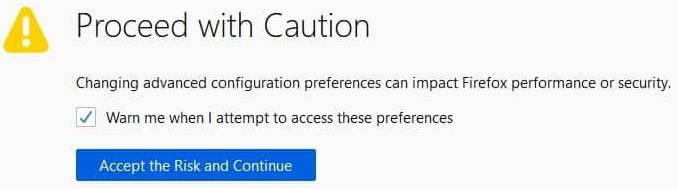
- Tiếp theo, nhấp chuột chọn Accept the Risk and Continue (Chấp nhận rủi ro và Tiếp tục) để tiến hành.
- Trên tab Advanced Preferences (tùy chọn nâng cao) tại thanh tìm kiếm hãy tiếp tục nhập câu lệnh “tls”. Khi đó, một danh sách tất cả các cấu hình TLS sẽ được tạo ra và hiển thị trên màn hình.
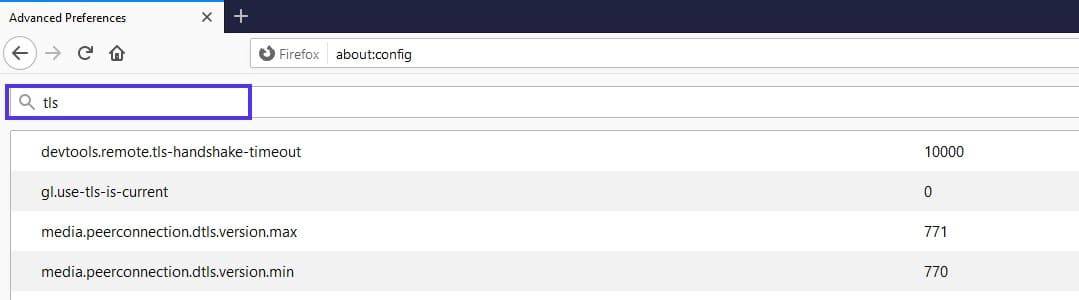
- Tìm những giá trị đã được thay đổi gần đây bằng cách tìm bất kỳ giá trị nào được in đậm. Nhấp chuột phải vào giá trị này và chọn Reset để khôi phục cài đặt gốc.
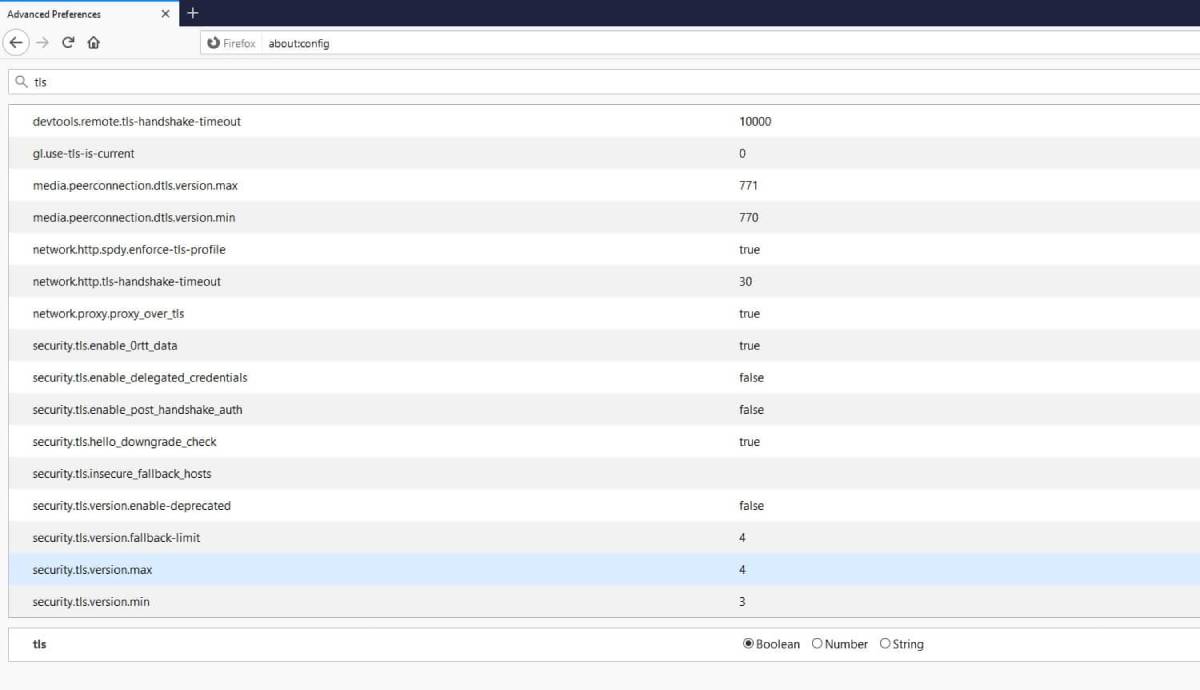
- Lặp lại quá trình này tương tự đối với chứng chỉ còn lại. Nhập “ssl3” và đặt lại cài đặt các value đã thay đổi gần đây.
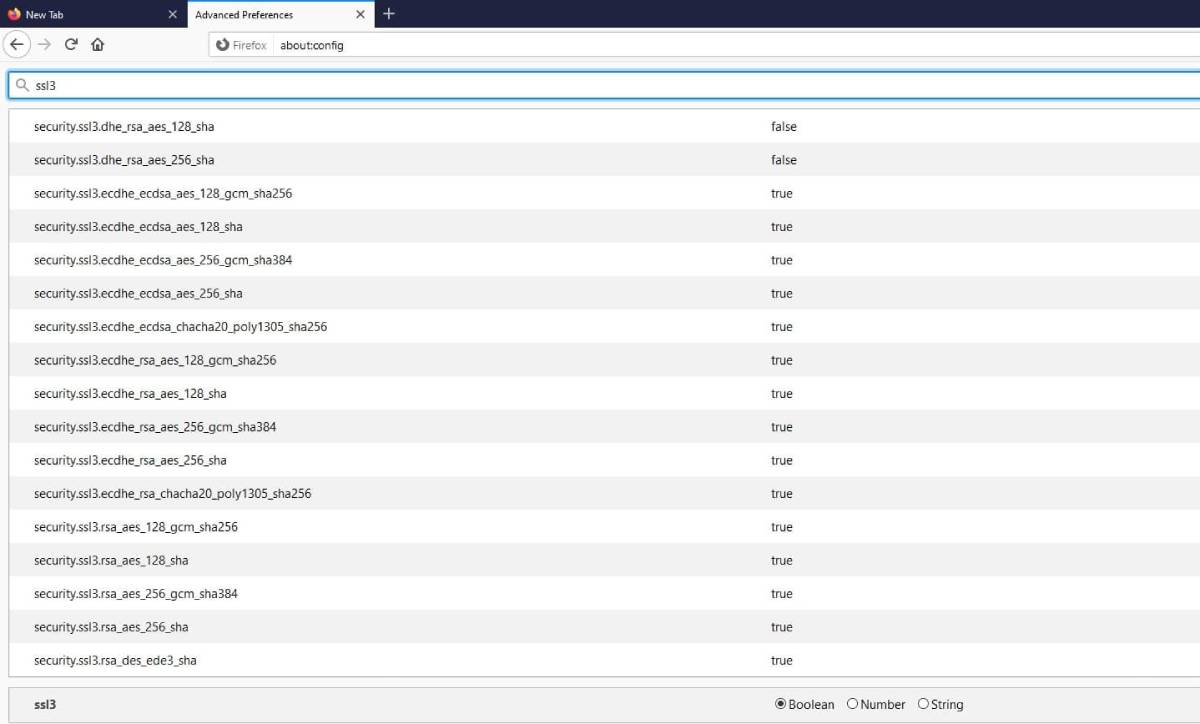
Chú ý, hãy cài đặt lại 2 mục dưới đây với giá trị false:
- security.ssl3.dhe_rsa_aes_128_sha
- security.ssl3.dhe_rsa_aes_256_sha
Việc đảm bảo cài đặt chặn đối với 2 mục này thực sự cần thiết và quan trọng trong các mục đích bảo mật.
Bỏ qua các giao thức bảo mật và cấu hình trình duyệt
Các giao thức bảo mật được cài đặt nhằm mục đích bảo vệ bạn khỏi việc truy cập các trang web không an toàn. Vì vậy, chúng tôi không khuyến khích bạn sử dụng giải pháp thứ ba là bỏ qua giao thức bảo mật của trình duyệt.
Trong trường hợp trang web đó là an toàn, bạn có thể nhập thủ công xác thực mật mã để loại bỏ qua lỗi trên.
Muốn thực hiện giải pháp này ta làm như sau:
- Đầu tiên, tại màn hình about: config ở Firefox nhập “tls” vào thanh tìm kiếm. Trên danh sách được hiển thị đi đến security.tls.version.min.
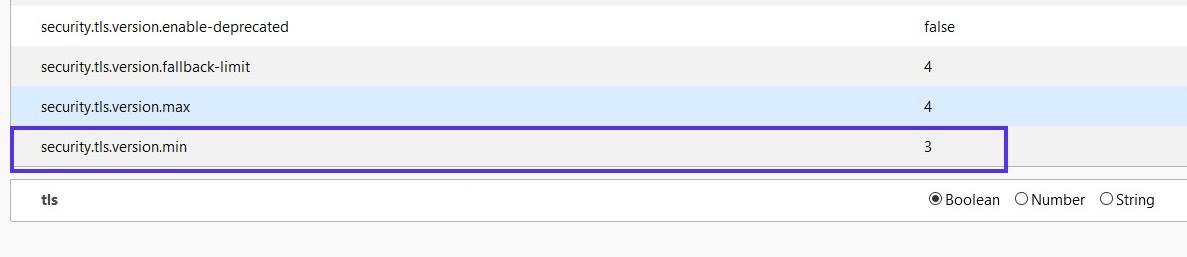
- Chỉnh sửa mục bằng cách nhấp vào biểu tượng bút chì ở phía ngoài cùng bên phải, nhập “0” làm giá trị.
- Lặp lại quy trình này đối với security.tls.version.fallback-limit.
Mặt khác, bạn có thể thay đổi cài đặt quyền riêng tư trong trình duyệt để bỏ qua chứng chỉ bảo mật. Các thao tác thực hiện như sau:
- Mở menu Firefox lên và điều hướng đến Options (Tùy chọn) và ấn Privacy & Security (Bảo mật và An toàn).
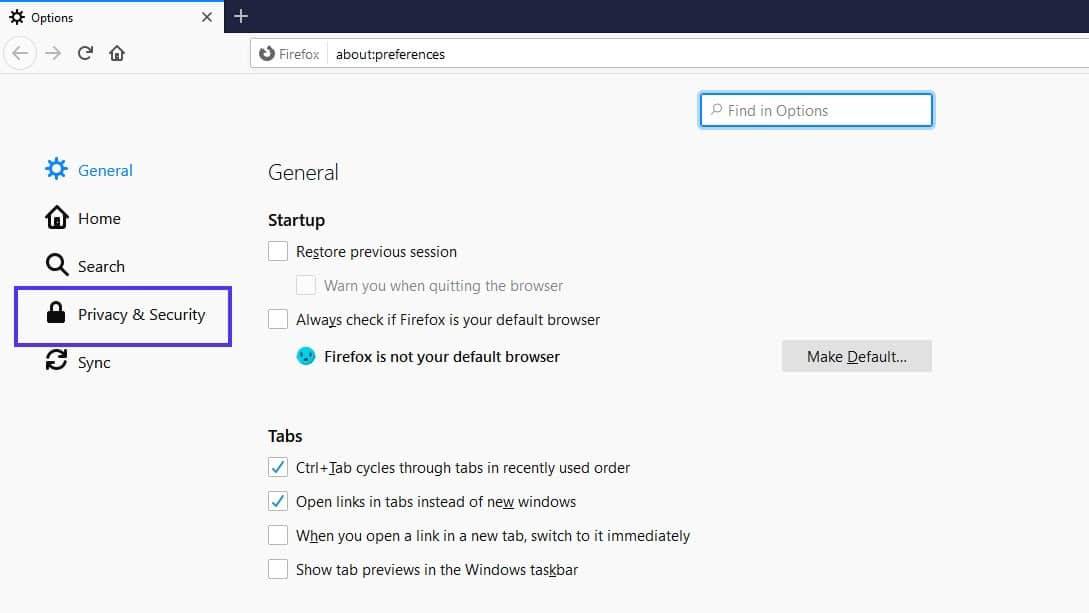
- Tại phần Security, bỏ tích Block dangerous and deceptive content.
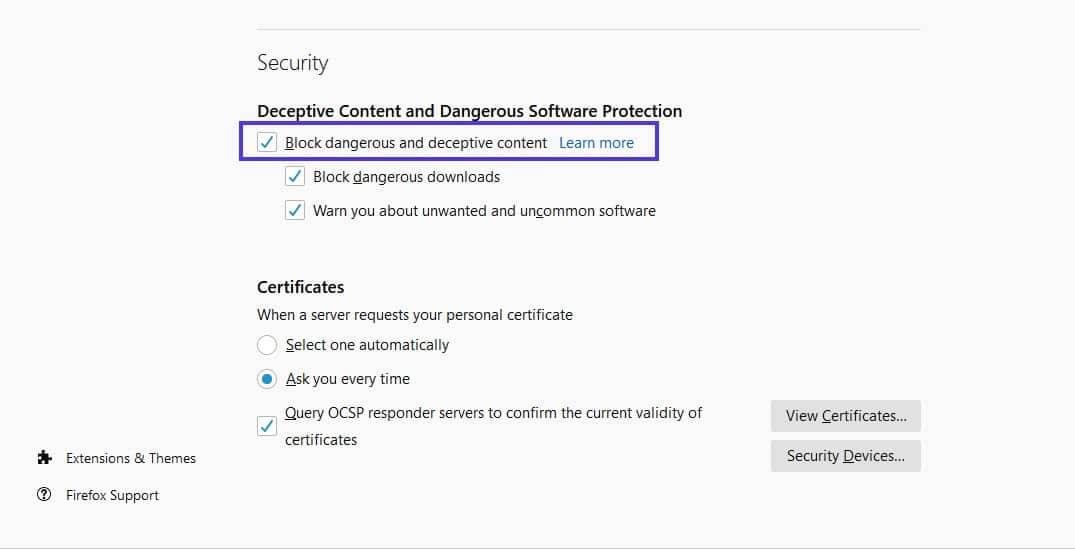
Đây là cách đơn giản nhất để truy cập tới trang web mà bạn mong muốn. Tuy nhiên chúng tôi vẫn khuyến khích người dùng nên truy cập vào những địa chỉ web an toàn trên Firefox. Điều này vừa tránh khỏi nguy cơ bị tấn công vừa giúp duyệt web nhanh hơn.
Như vậy với ba phương pháp trên bạn đã có thể khắc phục được thành công lỗi SSL_ERROR_NO_CYPHER_OVERLAP. Nếu vẫn thất bại bạn nên chú ý xem đây có phải là sự cố từ phía máy chủ trang đang truy cập hay không. Điều này hoàn toàn có thể diễn ra ở một trang web đang sử dụng bộ mật mã RC4. Hãy chạy kiểm tra SSL để xác minh rằng chứng chỉ của bạn mới cập nhật. Bạn có thể liên hệ với chủ sở hữu trang web hoặc nâng cao trình duyệt của mình để loại bỏ những nguy cơ không đáng có.
Tổng kết về lỗi ssl_error_no_cypher_overlap
Trên đây là những thông tin cơ bản về lỗi ssl_error_no_cypher_overlap khi sử dụng trình duyệt Firefox. Hãy tìm ra những nguyên nhân tiềm ẩn khiến bạn rơi vào tình trạng này. Đồng thời thực hiện các thao tác đã được đề cập để khắc phục lỗi hiệu quả.
Nếu còn gặp bất cứ vướng mắc gì về Application Layer hoặc muốn tìm hiểu thêm về các lớp của mô hình OSI, hãy để lại ở bên bình luận bên dưới, BKHOST sẽ trả lời bạn trong thời gian sớm nhất.
P/s: Bạn cũng có thể truy cập vào Blog của BKHOST để đọc thêm các bài viết chia sẻ kiến thức về lập trình, quản trị mạng, website, domain, hosting, vps, server, email,… Chúc bạn thành công.
 English
English



 Tên miền đang khuyến mại
Tên miền đang khuyến mại






